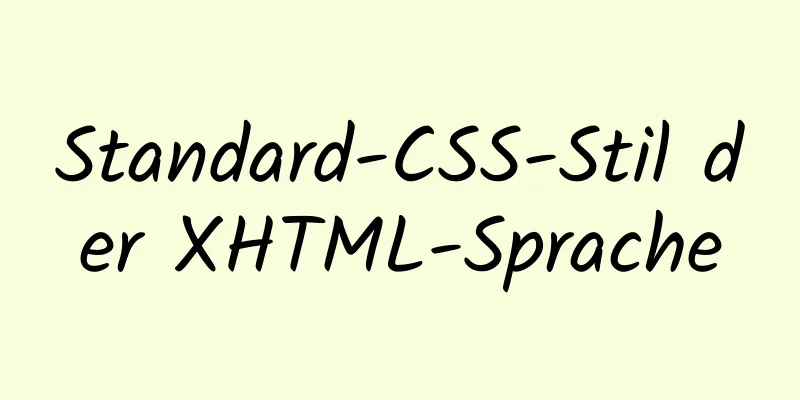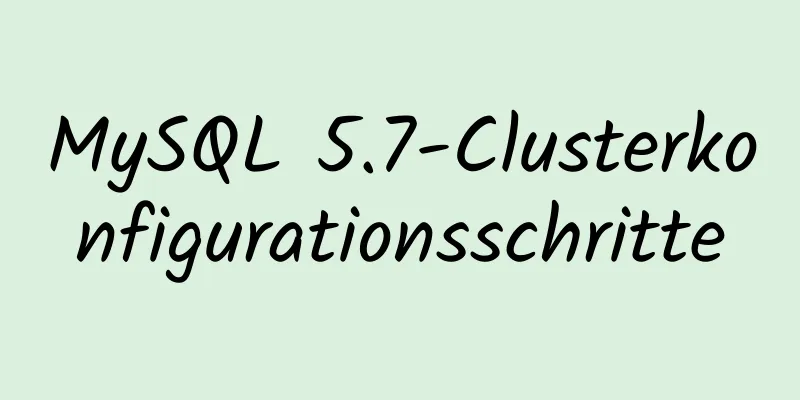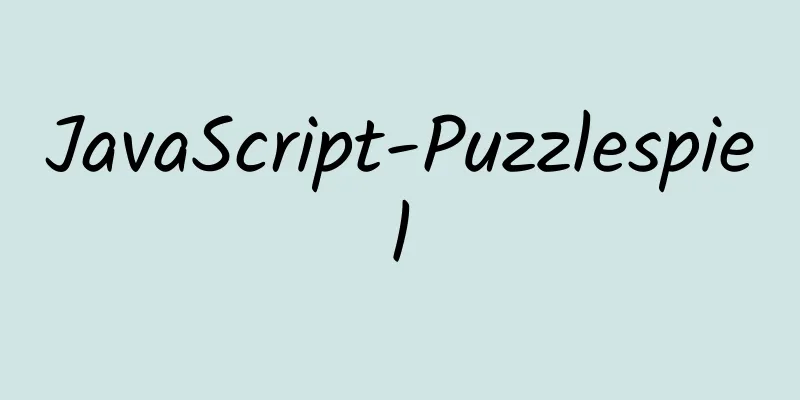Konfiguration der Fensterumgebung Mysql 5.7.21 windowx64.zip kostenlose Installationsversion Tutorial detaillierte Erklärung

|
1. Laden Sie mysql-5.7.21-windowx64.zip von der offiziellen MySQL-Download-Seite der Website herunter 2. Entpacken Sie an einen geeigneten Ort (E:\mysql) Ich habe den Namen geändert 3. Konfigurieren Sie Umgebungsvariablen und fügen Sie E:\mysql\bin zu PATH hinzu 4. Erstellen Sie die Datei my.ini im MySQL-Verzeichnis (E:\mysql) mit folgendem Inhalt: [mysql] # Setzen Sie den Standardzeichensatz des MySQL-Clients auf default-character-set=utf8 [mysqld] #Port 3306 einstellen port = 3306 # Legen Sie das Installationsverzeichnis von MySQL auf basedir=E:\mysql fest. # Legen Sie das Speicherverzeichnis der MySQL-Datenbankdaten fest datadir=E:\mysql\data # Maximal zulässige Anzahl von Verbindungen max_connections=200 # Der vom Server verwendete Standardzeichensatz ist der 8-Bit-Latin1-Zeichensatz character-set-server=utf8 # Die Standard-Speicher-Engine, die beim Erstellen einer neuen Tabelle verwendet wird default-storage-engine=INNODB "#" ist ein Kommentar 5. Führen Sie cmd als Administrator aus Verzeichnis wechseln MySQL-Dienst generieren (d. h. my.ini-Datei installieren) E:\mysql\bin>mysqld -install; Dienst erfolgreich installiert. Datenverzeichnis Wenn die Generierung hier fehlschlägt, siehe unten E:\mysql\bin>cd ../ E:\mysql> mysqld --initialize-insecure --user=mysql; Starten Sie den MySQL-Dienst E:\mysql\bin> net start mysql; Der MySQL-Dienst wird gestartet. Der MySQL-Dienst wurde erfolgreich gestartet. 6. Melden Sie sich bei der Datenbank an und ändern Sie das Passwort (das Standardkennwort ist leer). E:\mysql\bin>mysql -u root -p; Passwort eingeben: //Drücken Sie hier die Eingabetaste. Willkommen beim MySQL-Monitor. Befehle enden mit ; oder \g. Ihre MySQL-Verbindungs-ID ist 2 Serverversion: 5.7.21 MySQL Community Server (GPL) Copyright (c) 2000, 2018, Oracle und/oder seine Tochtergesellschaften. Alle Rechte vorbehalten. Oracle ist eine eingetragene Marke der Oracle Corporation und/oder ihrer Tochtergesellschaften. Andere Namen können Marken ihrer jeweiligen Eigentümer. Geben Sie „help;“ oder „\h“ ein, um Hilfe zu erhalten. Geben Sie „\c“ ein, um die aktuelle Eingabeanweisung zu löschen. MySQL> Kennwort ändern mysql> Datenbanken anzeigen; +--------------------+ | Datenbank | +--------------------+ | Informationsschema | |mysql | | Leistungsschema | |System| +--------------------+ 4 Zeilen im Satz (0,00 Sek.) mysql> mysql verwenden; Datenbank geändert mysql> Passwort für ‚root‘ festlegen@‚localhost‘=password(‚neues Passwort‘); mysql> Berechtigungen leeren; Ob der Exit-Test erfolgreich ist mysql> beenden; E:\mysql\bin>mysql -u root -p; Passwort eingeben: Hinweise: Fügen Sie in MySQL ein ; hinzu, um eine Anweisung zu beenden. Starten Sie den MySQL-Dienst „net start mysql“; Zusammenfassen Oben finden Sie ein ausführliches Tutorial zum Konfigurieren der kostenlosen Installationsversion von Mysql 5.7.21 windowx64.zip in der vom Herausgeber vorgestellten Fensterumgebung. Ich hoffe, es wird allen helfen. Wenn Sie Fragen haben, hinterlassen Sie mir bitte eine Nachricht und der Herausgeber wird Ihnen rechtzeitig antworten. Ich möchte auch allen für ihre Unterstützung der Website 123WORDPRESS.COM danken! Das könnte Sie auch interessieren:
|
<<: Zwei Möglichkeiten zum Erstellen von SSH-Server-Aliasen in Linux
Artikel empfehlen
Beispiel für die Verwendung von CSS3 zum Erstellen eines animierten Pikachu-Hintergrundbilds
Text OK, als nächstes ist es Zeit, die Renderings...
Analysieren Sie das Arbeitsprinzip von Tomcat
SpringBoot ist wie eine riesige Python, die sich ...
vue + springboot realisiert den Login-Bestätigungscode
In diesem Artikelbeispiel wird der spezifische Co...
Detaillierte Erklärung der Docker Compose-Verwendung
Inhaltsverzeichnis Docker Compose-Nutzungsszenari...
Docker+Selenium-Methode zur Realisierung automatischer Gesundheitsberichte
In diesem Artikel wird das Gesundheitsmeldesystem...
Lösen Sie das Problem der Randzusammenführung
1. Die Ränder von Geschwisterelementen zusammenfü...
Lösung für das Problem, dass der Hostname des Hosts im Docker-Container nicht abgerufen werden kann
Der Test wird in der Node.JS-Umgebung bestanden. ...
So implementieren Sie das N-Grid-Layout in CSS
Häufige Anwendungsszenarien Die Schnittstellen ak...
Linux-Installationsschritte für Jenkins und verschiedene Problemlösungen (Seitenzugriffsinitialisierungskennwort)
1. Bereiten Sie die Java-Umgebung vor, jdk1.8 Übe...
Reines CSS zur Realisierung der Platzhalteranimation und Eingabeüberprüfung für Eingabefelder
Weitere spannende Inhalte finden Sie unter https:...
Detaillierte Erklärung der React-Ereignisbindung
1. Was ist In react Anwendungen werden Ereignisna...
Ubuntu E: Sperre /var/lib/dpkg/lock-frontend konnte nicht abgerufen werden – offen (11: Ressource vorübergehend nicht verfügbar)
Ubuntu 18.04, andere Versionen von Ubuntu Frage: ...
So erstellen Sie ein Docker-Repository mit Nexus
Das mit dem offiziellen Docker-Register erstellte...
So verwenden Sie benutzerdefinierte Tags in HTML
Benutzerdefinierte Tags können in XML- und HTML-Da...
Ausführliche Erläuterung zum Beispiel der MySQL InnoDB-Tablespace-Verschlüsselung
Vorwort Ab MySQL 5.7.11 unterstützt MySQL die Dat...
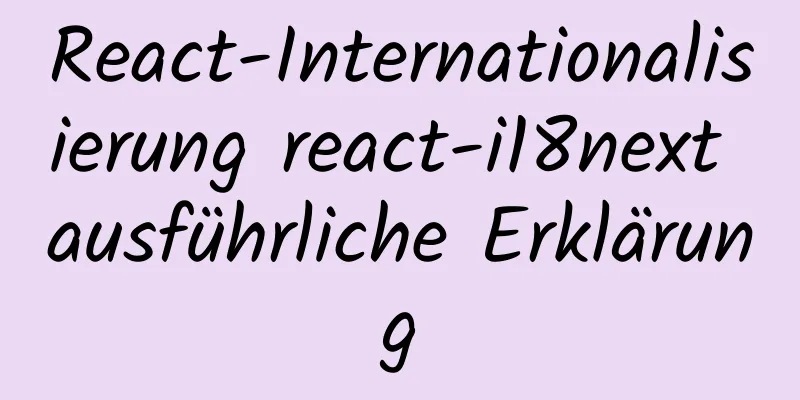
![Detaillierte Schritte zum Installieren und Debuggen einer MySQL-Datenbank unter CentOS7 [Beispiel]](/upload/images/67cae1df5f772.webp)